Fusion 360 – Tvorba sestav na příkladu – svěrka II
V minulém článku jsem vysvětlil postup modelování rámu svěrky v rámci kurzu Fusion 360 pro začátečníky. Dnes popíšu několik základních faktů, které jsou důležité pro pochopení rozdílu mezi sestavou a samotným modelem. Největší prostor však věnuji popisu postupu modelování šroubu svěrky. Pokud nechcete číst článek, koukněte se na mé video, kde vše názorně ukazuji.
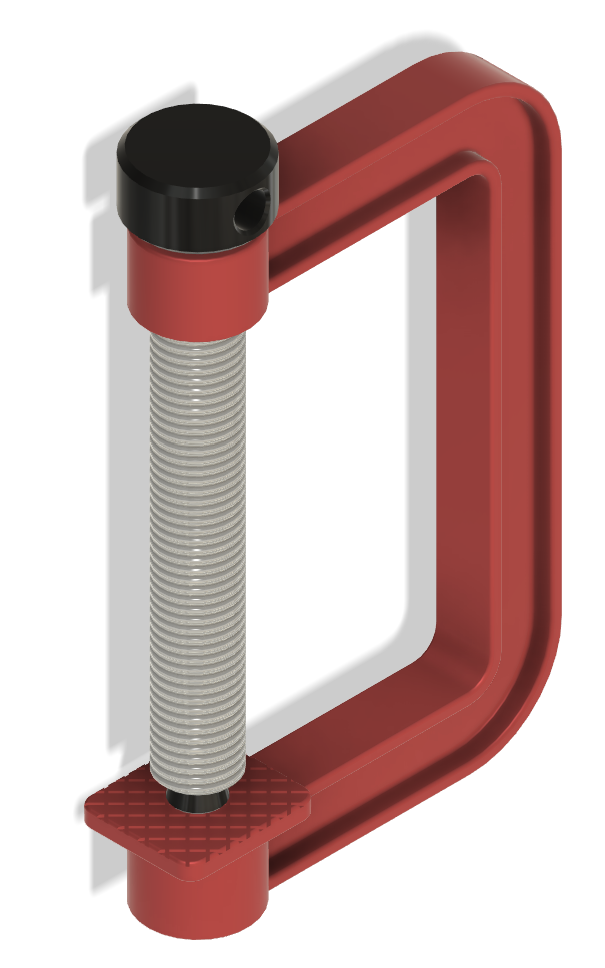
V tuto chvíli je nutné si uvědomit, že Fusion 360 náš výtvor stále považuje za obyčejný model. To není problém. Minule jsem zmínil několik možných způsobů tvorby sestav v tomto programu. Zde jsem zvolil možnost postupného modelování přímo v souboru budoucí sestavy. Zatím máme model, který je složen z jednoho tělesa. Ve stromu sestavy si najdeme složku Bodies a šipkou na levé straně ji rozbalíme. Následně klikneme pravým tlačítkem na Body a vybereme možnost Create Components from Bodies. Tím je model změněn na sestavu. Poznáme to podle symbolu tří kostiček na začátku stromu vedle názvu sestavy, který nahradil jednu osamocenou kostičku. Zároveň vznikla i první komponenta, která je přímo podřízená hlavní sestavě.
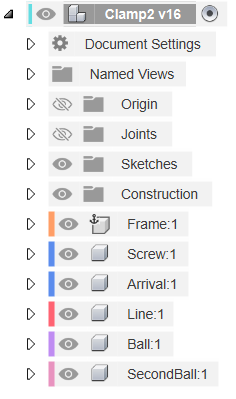 Za chvíli vysvětlím, že je možné vytvořit i komponentu, která je podřízená jiné komponentě. Teď se zaměřím na téma ukotvení první komponenty. V dalších částech tohoto miniseriálu se zaměřím na téma spojů. Při způsobu vytváření sestavy, který zde používám většinou dojde k automatickému ukotvení první komponenty v prostoru. Komponenta je tedy pevně přichycena v tom místě, kde byla vytvořena. Poznáme to hlavně tak, že s ní nemůžeme pohnout, což je v pořádku. Dále na symbolu kostičky vedle názvu komponenty vidíme malou kotvu. Pokud na něj klikneme pravým tlačítkem, zobrazí se nám možnost Unground from Parent. V případě, že by ukotvená nebyla, viděli bychom možnost Ground to Parent. Doporučuji při vytváření sestavy vždy nějakou komponentu ukotvit, a to nejlépe hned na začátku. Tento krok nám do budoucna ušetří mnoho starostí. Ještě zmíním možnost si komponentu přejmenovat po kliknutí pravým tlačítkem myši na její název a výběru možnosti Rename. Je to dobré pro udržování přehlednosti celé sestavy.
Za chvíli vysvětlím, že je možné vytvořit i komponentu, která je podřízená jiné komponentě. Teď se zaměřím na téma ukotvení první komponenty. V dalších částech tohoto miniseriálu se zaměřím na téma spojů. Při způsobu vytváření sestavy, který zde používám většinou dojde k automatickému ukotvení první komponenty v prostoru. Komponenta je tedy pevně přichycena v tom místě, kde byla vytvořena. Poznáme to hlavně tak, že s ní nemůžeme pohnout, což je v pořádku. Dále na symbolu kostičky vedle názvu komponenty vidíme malou kotvu. Pokud na něj klikneme pravým tlačítkem, zobrazí se nám možnost Unground from Parent. V případě, že by ukotvená nebyla, viděli bychom možnost Ground to Parent. Doporučuji při vytváření sestavy vždy nějakou komponentu ukotvit, a to nejlépe hned na začátku. Tento krok nám do budoucna ušetří mnoho starostí. Ještě zmíním možnost si komponentu přejmenovat po kliknutí pravým tlačítkem myši na její název a výběru možnosti Rename. Je to dobré pro udržování přehlednosti celé sestavy.
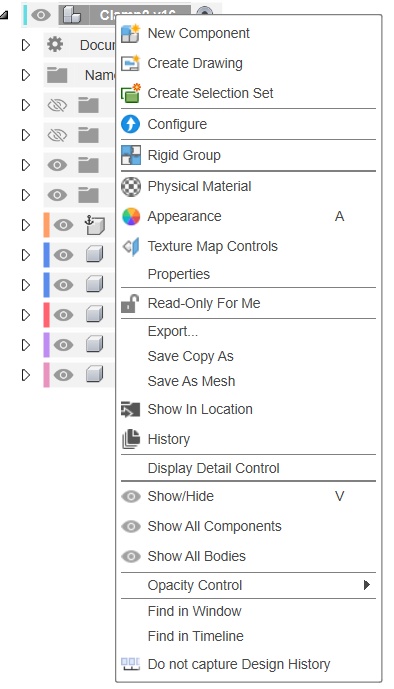 Nastal čas pustit se do modelování šroubu svěrky. Klikneme pravým tlačítkem na název sestavy a vybereme New Component. Je důležité vytvářet komponentu tak, aby byla závislá na hlavní sestavě. Snadno se může stát, že omylem vytvoříme komponentu závislou na jiné komponentě. To by nám později dělalo problémy. Mateřskou komponentu můžeme změnit v otevřené nabídce pod volbou Parent. Zároveň si můžeme zvolit vlastní hodnotu Name, tedy název komponenty. Ostatní parametry necháme nastavené na výchozích hodnotách a klikneme na OK.
Nastal čas pustit se do modelování šroubu svěrky. Klikneme pravým tlačítkem na název sestavy a vybereme New Component. Je důležité vytvářet komponentu tak, aby byla závislá na hlavní sestavě. Snadno se může stát, že omylem vytvoříme komponentu závislou na jiné komponentě. To by nám později dělalo problémy. Mateřskou komponentu můžeme změnit v otevřené nabídce pod volbou Parent. Zároveň si můžeme zvolit vlastní hodnotu Name, tedy název komponenty. Ostatní parametry necháme nastavené na výchozích hodnotách a klikneme na OK.
Nacházíme se v prostředí námi nově vytvořené komponenty. Vytvoříme nový náčrt na rovině XY. Volbou možnosti Slice Scetch si zobrazíme komponentu Frame v řezu. Toho využijeme pro promítnutí hran vrchní díry se závitem M24. Ty následně použijeme pro vytvoření náčrtu šroubu, který později orotujeme. Jen upozorním na zápich vytvořený mezi hlavou a závitem šroubu. Vytváříme ho abychom se zbavili materiálu, který by jinak vadil v zatočení šroubu nadoraz. Jinak se jedná o velmi jednoduchou komponentu. Základ šroubu máme v tuto chvíli hotový a můžeme pokračovat v dalších příkazech.
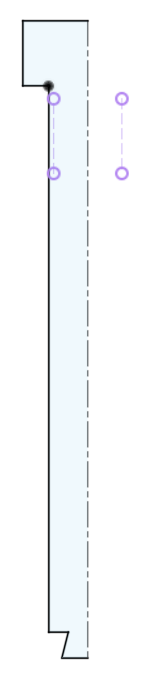 Jako první vytvoříme v hlavě šroubu díru pro kulatinu. K tomu si nejdříve zkonstruujeme příkazem Tangent Plane pomocnou rovinu dotýkající se kulaté plochy hlavy. Máme možnost změnit úhel roviny, ale pro naše účely stačí výchozí nastavení. Na ní vytvoříme náčrt s pomocným bodem. K jeho definování nám bohatě postačí jednoduché úhlopříčky na promítnuté ploše hlavy. Pak jen příkazem Hole v tomto bodě vytvoříme jednoduchou průchozí díru. Jako jeden z posledních úkonů provedeme zkosení vybraných hran dle parametrů. Celý model dokončíme vytvořením závitu příkazem Thread. Fusion nám sám nabídne správnou hodnotu, tedy M24 x 3.
Jako první vytvoříme v hlavě šroubu díru pro kulatinu. K tomu si nejdříve zkonstruujeme příkazem Tangent Plane pomocnou rovinu dotýkající se kulaté plochy hlavy. Máme možnost změnit úhel roviny, ale pro naše účely stačí výchozí nastavení. Na ní vytvoříme náčrt s pomocným bodem. K jeho definování nám bohatě postačí jednoduché úhlopříčky na promítnuté ploše hlavy. Pak jen příkazem Hole v tomto bodě vytvoříme jednoduchou průchozí díru. Jako jeden z posledních úkonů provedeme zkosení vybraných hran dle parametrů. Celý model dokončíme vytvořením závitu příkazem Thread. Fusion nám sám nabídne správnou hodnotu, tedy M24 x 3.
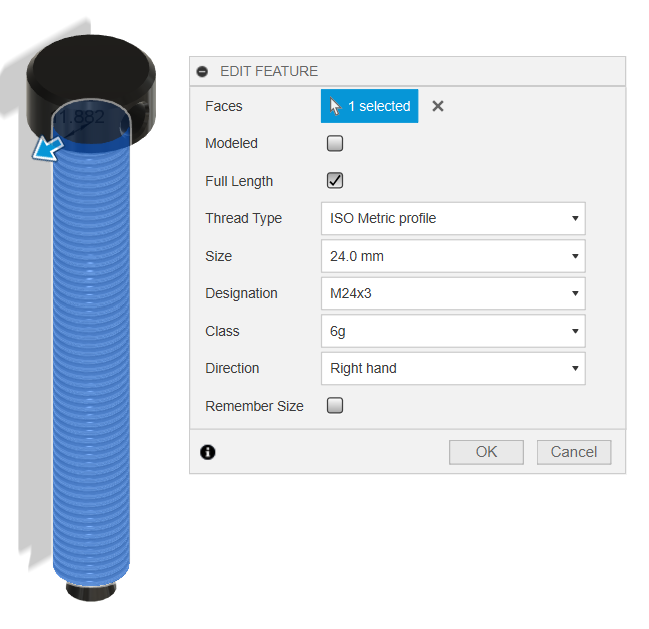
Na úplný závěr si celou komponentu obarvíme otevřením nabídky Apperance. V této sestavě jsem použil černou barvu, ale pokud chcete vyberte si vlastní. Tím máme pro dnešek hotovo a můžeme se přemístit zpět do hlavní sestavy. Příště si vymodelujeme zbývající komponenty. Těmi jsou podložka, tyčka a dorazové kuličky. Prozatím to ale stačilo a budu se na vás těšit v dalších dílech.


